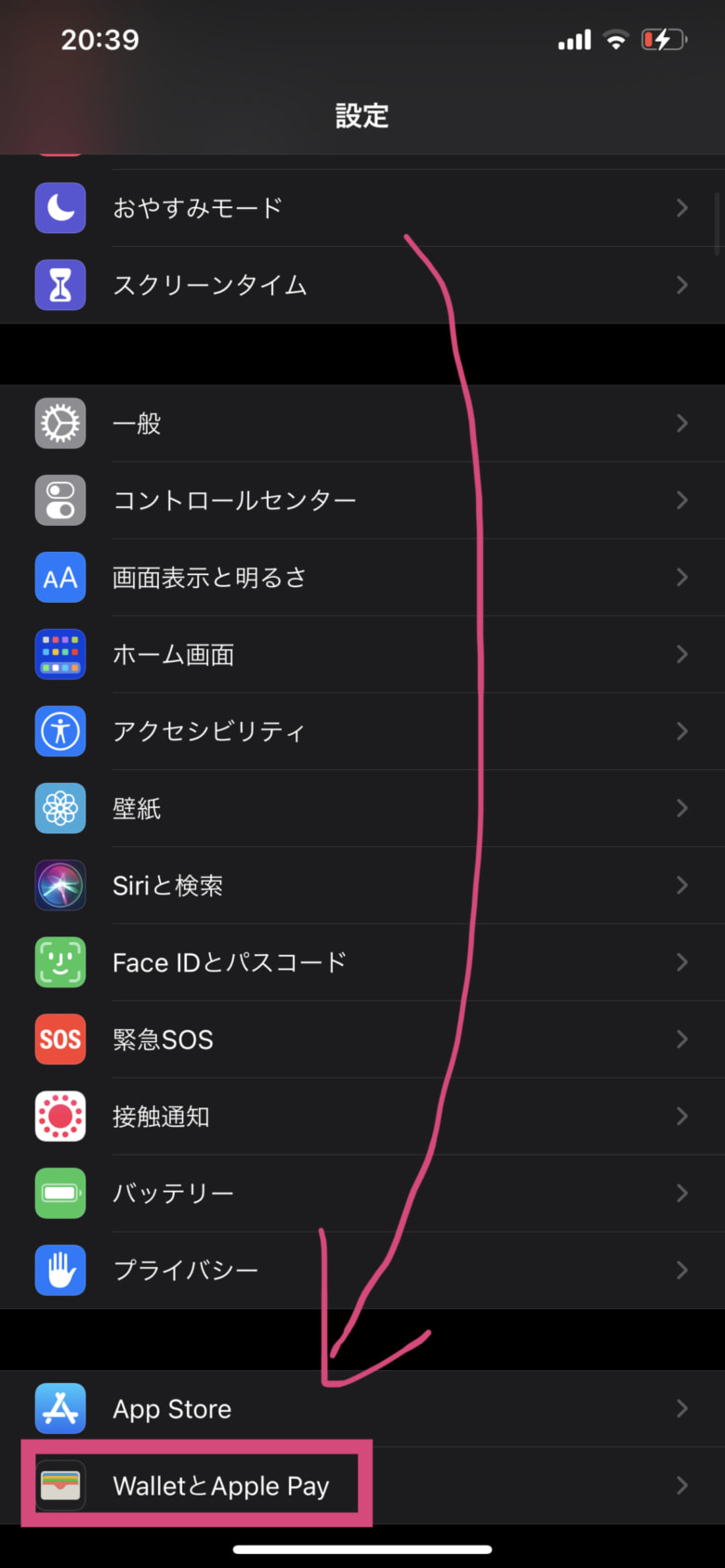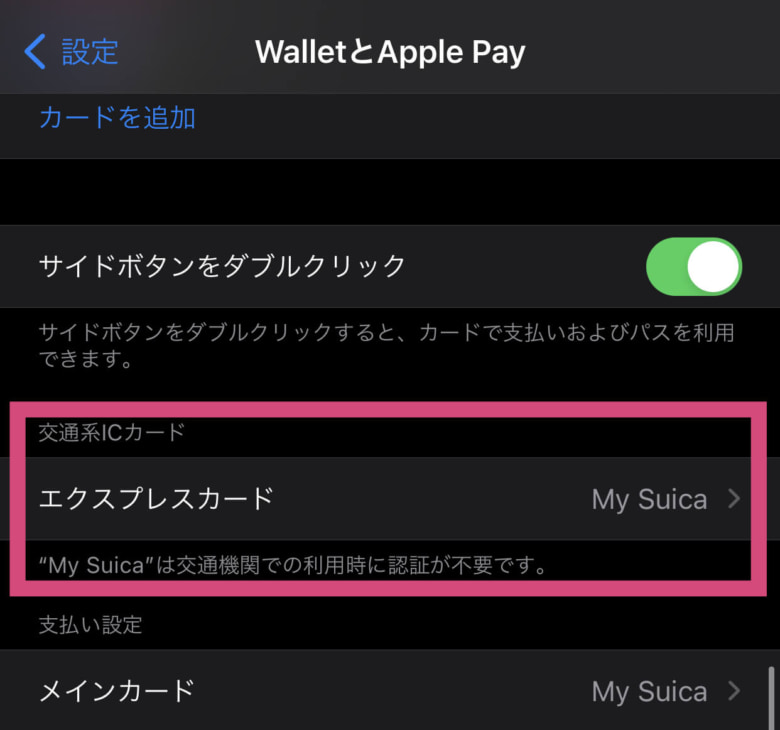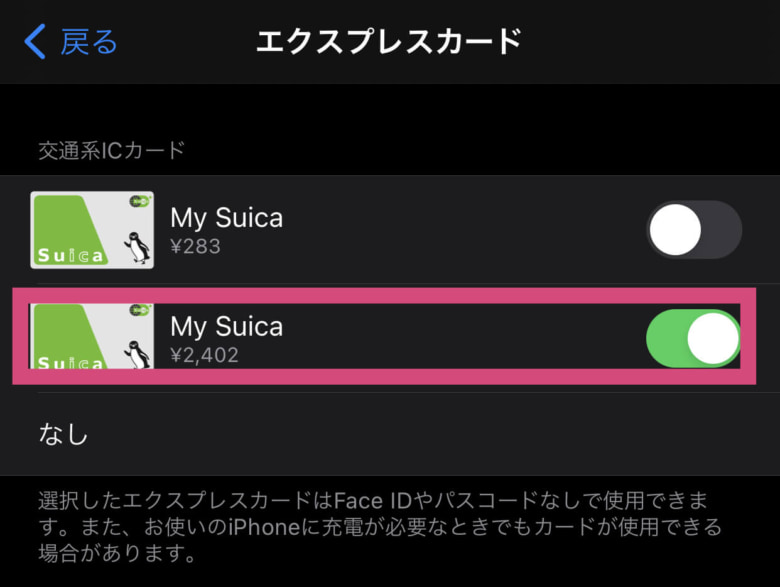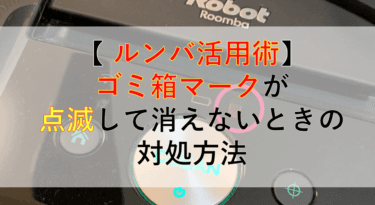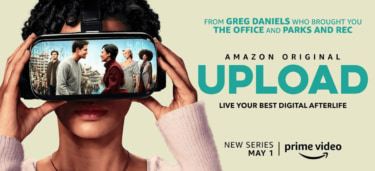この記事の目次
iPhoneの複数枚のSuicaのうち定期券を優先して使い分けるエクスプレスカードの活用術
この記事では、iPhoneのApple Payに登録した複数のSuicaのうち、定期券や特定の一枚のSuicaを優先して使い分ける方法についてまとめます。
Suicaの定期券を購入した場合、新しいSuicaをiPhoneに登録した場合に、Apple Payの支払い時に下記のような問題が発生する方に向けた記事になります。
本記事のターゲット
- 定期券のSuicaを優先して使いたいのに支払い時や駅の改札で別のSuicaが反応する
- チャージしたSuicaとは別のSuicaが支払い時や駅の改札で反応してしまう
- 新しく登録したSuicaをメインに使いたいのに支払い時や駅の改札で古いSuicaが反応する
Apple PayのSuicaをワンタッチで使用する機能について
iPhoneのApple Payに登録したSuicaは、通常使用時に毎回Face IDやパスコードを入力しないと使用することができません。
しかし、Apple Payに登録をしている交通系ICカードカードを「エクスプレスカード」に設定することで、Apple PayのSuicaの支払いでFace IDやパスワードを必要とせず、ワンタッチで支払いを済ますことが可能になります。
iPhoneの複数枚のSuicaの中である定期券を優先させる方法
- iPhoneの設定画面で「WalletとApple Pay」の設定を開く
- 交通系ICカード – エクスプレスカードの設定画面を開く
- メインで使用する交通系ICカード(Suica)を選択する
①iPhoneの設定画面で「WalletとApple Pay」の設定を開く
iPhoneの「設定」アプリである歯車のアイコンをタップします。
設定の画面で、下記のように上から4つ目のグループに「WalletとApple Pay」という項目があるのでその項目をタップします。
iPhoneの設定画面
- 機内モード(1つ目のグループ)
- Wi-Fi
- 以下省略
- 通知(2つ目のグループ)
- サウンドと触覚
- 以下省略
- 一般(3つ目のグループ)
- コントロールセンター
- 以下省略
- AppStore(4つ目のグループ)
- WalletとApple Pay
②交通系ICカード – エクスプレスカードの設定画面を開く
次に、「WalletとApple Pay」の設定画面内で、「交通系ICカード – エクスプレスカード」という項目があるので、その項目をタップします。
Apple PayのSuicaの支払い時に意図しないSuicaが反応してしまう原因は、この「エクスプレスカード」に正しいSuicaが設定されていないことが原因でした。
下記画像は、「My Suica」というSuicaのカードが「エクスプレスカード」に設定されている状態のスクリーンショットになります。
ちなみに、エクスプレスカードが設定されていない場合は、「My Suica」の表示が「なし」と表示されます。
③メインで使用する交通系ICカード(Suica)を選択する
最後に、複数登録されたSuicaの中から、下記画像のようにメインで使用したい交通系ICカードを有効にすると、エクスプレスカードの設定は完了です。
有効にしたい交通系ICカードの左側のボタンが緑に切り替わるように選択すれば設定は完了です。
まとめ
この記事では、iPhoneのApple Payに登録した複数のSuicaのうち、定期券や特定の一枚を優先してエクスプレスカードとして使い分ける方法についてまとめました。
Apple PayのSuicaを使用する際に、複数枚のSuicaのうち毎回使用したいSuicaを選択し、パスコードを入力して使用していた場合は、上記の手順で「エクスプレスカード」の変更を行いましょう。
「エクスプレスカード」を変更するたった数分の手間で、これまでの煩わしいApple Payの支払い操作から開放されます。
特にApple PayでSuicaの定期券を追加した場合や、Apple Payに新しいSuicaを追加した場合は、支払い時のトラブルを防ぐためにも一度確認しておくと良いでしょう。
この記事が、Apple Payでの意図しないSuicaの支払いでお困りの方に参考になれば幸いです。
*Apple PayのSuicaが反応しない場合の原因と対応策は、下記にまとめていますので参考にしてみてください。
【まとめ】iPhoneのSuicaがコンビニや改札で反応しない時の原因と対処法 この記事では、iPhoneのSuicaがコンビニや改札で反応しない理由と原因、そしてその対処方法についてまとめます。 iPhoneのApple […]